Tapo 디바이스(스마트 전구, 스마트 플러그, 스마트 카메라)에서 자동제어방식 또는 단축키를 만드는 방법은 무엇입니까?
본 내용은 다음 항목에 적용됩니다:
옵션 1: featured actions[주요 활동]에 기반하여 편집하기
1. Smart Actions[스마트한 활동] 페이지에 이동하면 Featured Actions[주요 활동]을 확인 할 수있습니다. (단축키 또는 자동제어방식)
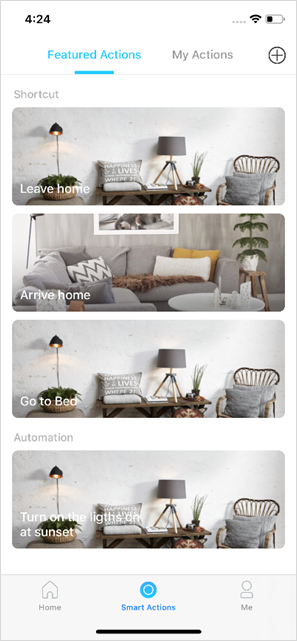
2. 주요활동을 탭합니다. EDIT[편집]을 탭하여 필요한 경우 설정을 변경하고 APPLY[적용]을 눌러 변경한 내용을 저장합니다.
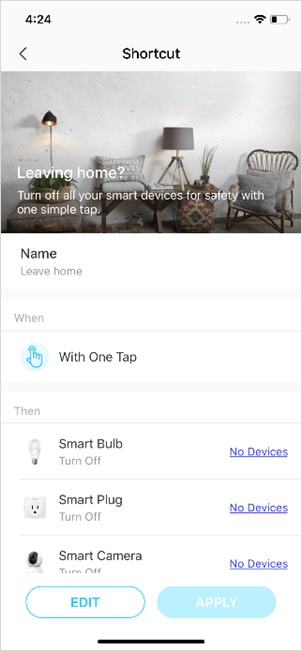
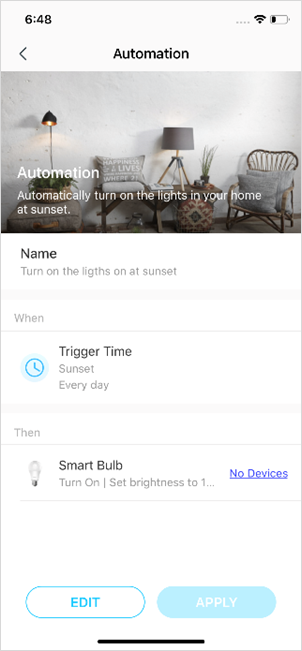
옵션 2: 나만의 활동 만들기
1. My Actions[나의 활동] 페이지로 이동합니다. 오른쪽 상단에 + 단추를 탭해서 간단하고 스마트한 활동을 추가합니다.
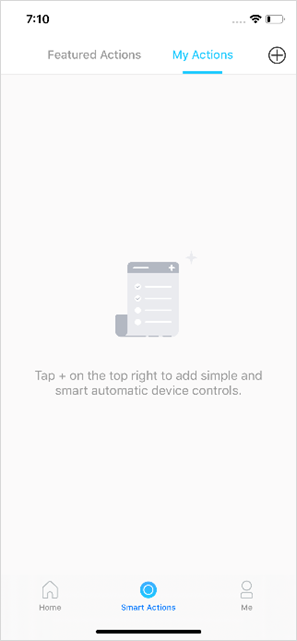
2. 새 활동의 이름을 지어보세요. + 버튼을 눌러 트리거타임을 추가하거나 스마트 전구를 켜는 작업을 추가해보세요. 그런 다음 Done[완료] 를 눌러 모든 설정을 저장하세요.
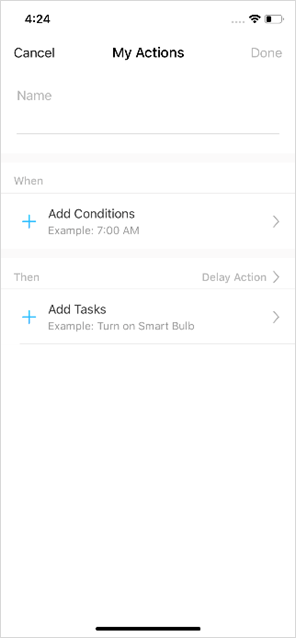
만일 추가할 조건이 2가지 이상이라면, 언제 활동을 실행시킬 것인지 설정할 수 있습니다. When Any Condition is Met[모든 조건이 충족되는 경우]를 탭하여 “Any Condition is Met[어떤 조건이 충족되는 경우]” 또는 “All Conditions Are Met[모든 조건이 충족되는 경우]” 를 선택하세요.
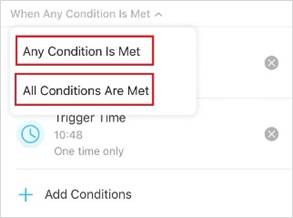
참고: 현재까지 Tapo 스마트 전구만이 이 기능을 지원하고 있습니다. Tapo 스마트 플러그와 카메라도 이 기능을 곧 지원할 것입니다. 소프트웨어 업데이트를 위해 조금만 기다려 주십시오.
해당 FAQ가 유용했나요?
여러분의 의견은 사이트 개선을 위해 소중하게 사용됩니다.